linux基本查询流量的命令有:
1.ifconfig 只能看到当前接收和发送出去的总共的字节大小,但是不能看到网卡流量的实时发送情况
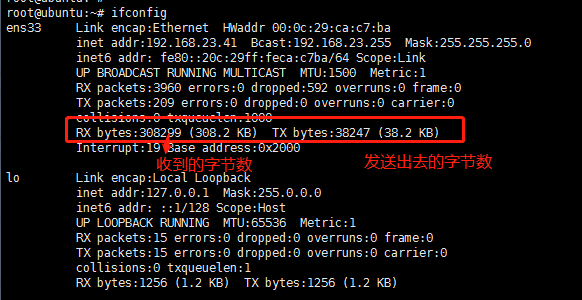
2.watch more /proc/net/dev 只有接受和发送的总流量

3.iftop
在类Unix系统中可以使用top查看系统资源、进程、内存占用等信息。查看网络状态可以使用netstat、nmap等工具。若要查看实时的网络流量,监控TCP/IP连接等,则可以使用 iftop。
定义:iftop 是类似于top的实时流量监控工具。
作用:可以用来监控网卡的实时流量(可以指定网段)、反向解析IP、显示端口信息等,详细的将会在后面的使用参数中说明。
官方网站:http://www.ex-parrot.com/~pdw/iftop/
安装:
ubuntu上安装:
1.configure:Linux 平台有各种不同的配置,安装时需要通过 configure 来确定,如:编译器用的是 cc 还是 gcc、不同库文件所在目录等。执行 configure 后会生成 Makefile,Makefile 规定了用什么编译器、编译参数等信息。
2.make:根据 Makefile 中规定的内容进行编译,生成的可执行文件放在当前目录或某个子目录。
3.make install:将 make 生成的文件安装到系统目录中,如 /usr/bin,这一步需要 root 权限,所以通常得用 sudo make install。如果没有这一步,在命令行中输入程序名字不能启动相应程序。
①安装脚本:
#!/bin/bash sudo apt-get install flex bison wget http://www.tcpdump.org/release/libpcap-1.5.3.tar.gz tar -xf libpcap-1.5.3.tar.gz cd libpcap-1.5.3 ./configure make && make install wget http://nchc.dl.sourceforge.net/project/flex/flex-2.5.37.tar.gz tar zxvf flex-2.5.37.tar.gz cd flex-2.5.37/ ./configure make && make install cd .. wget http://ftp.gnu.org/gnu/bison/bison-2.7.tar.gz tar xzvf bison-2.7.tar.gz cd bison-2.7/ ./configure make && make install cd .. apt-get install libncurses5-dev wget http://www.ex-parrot.com/~pdw/iftop/download/iftop-0.17.tar.gz tar xvf iftop-0.17.tar.gz cd iftop-0.17 ./configure make && make install
问题一:apt-get install yacc 时出现错误 E: Unable to locate package yacc
解决: ubuntu上使用flex和bison来代替lex和yacc。
所以正确的安装指令应该是:
sudo apt-get install flex bison
问题二:
apt-get install libpcap 时出现 E: Unable to locate package libpcap 错误
解决:
wget http://www.tcpdump.org/release/libpcap-1.5.3.tar.gz
tar -xf libpcap-1.5.3.tar.gz
cd libpcap-1.5.3
./configure
make && make install
问题三:
安装完毕后运行 iftop 出现如下错误:
root@ubuntu:~# iftop
iftop: error while loading shared libraries: libpcap.so.1: cannot open shared object file: No such file or directory
解决:
找到usr/local/lib 下存在libpcap.so.1,需要编辑ld.so.conf 在etc目录下 sudo vim ld.so.conf 末尾添加 libpcap.so.1 的路径 /usr/local/lib 然后 sudo ldconfig 即可正常运行iftop
安装完毕并能正常使用的结果如下:

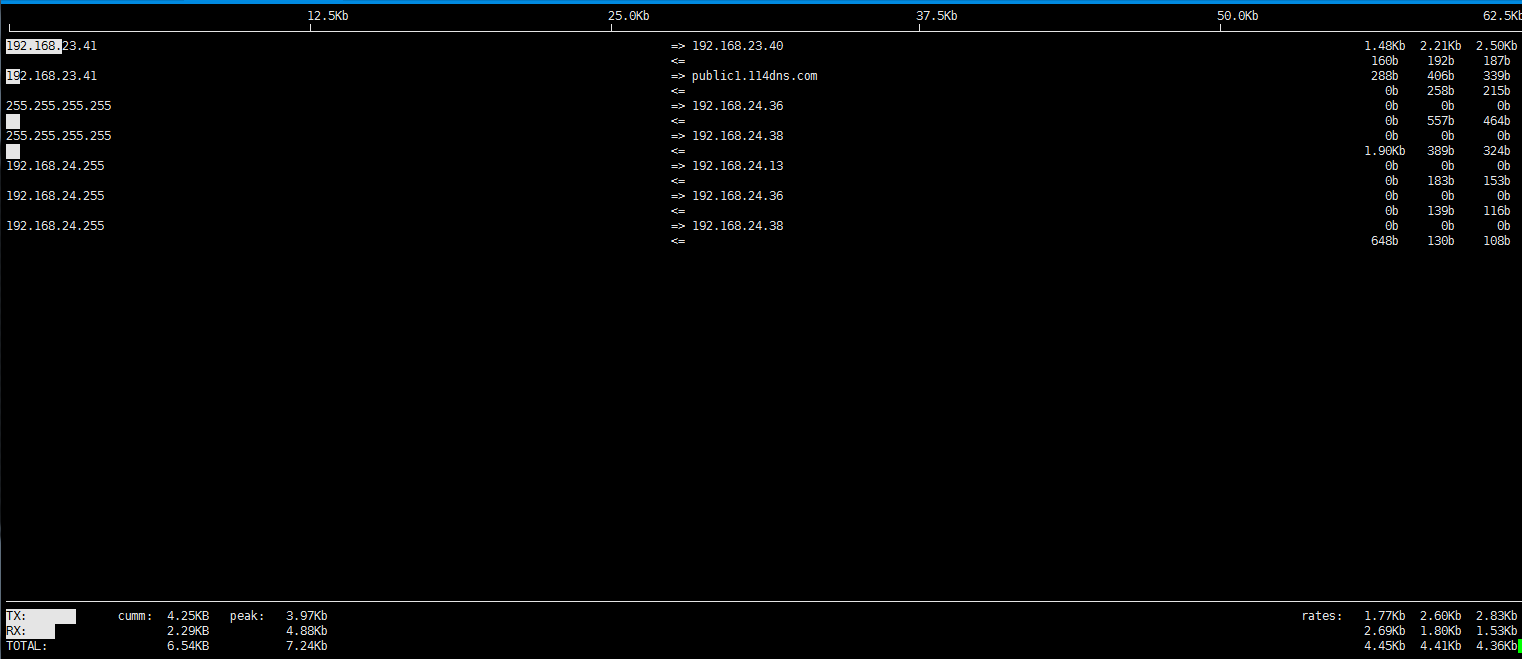
界面上面显示的是类似刻度尺的刻度范围,为显示流量图形的长条作标尺用的。
1、iftop界面相关说明
界面上面显示的是类似刻度尺的刻度范围,为显示流量图形的长条作标尺用的。
中间的<= =>这两个左右箭头,表示的是流量的方向。
TX:发送流量
RX:接收流量
TOTAL:总流量
Cumm:运行iftop到目前时间的总流量
peak:流量峰值
rates:分别表示过去 2s 10s 40s 的平均流量
2、iftop相关参数
常用的参数
-i设定监测的网卡,如:# iftop -i eth1
-B 以bytes为单位显示流量(默认是bits),如:# iftop -B
-n使host信息默认直接都显示IP,如:# iftop -n
-N使端口信息默认直接都显示端口号,如: # iftop -N
-F显示特定网段的进出流量,如# iftop -F 10.10.1.0/24或# iftop -F 10.10.1.0/255.255.255.0
-h(display this message),帮助,显示参数信息
-p使用这个参数后,中间的列表显示的本地主机信息,出现了本机以外的IP信息;
-b使流量图形条默认就显示;
-f这个暂时还不太会用,过滤计算包用的;
-P使host信息及端口信息默认就都显示;
-m设置界面最上边的刻度的最大值,刻度分五个大段显示,例:# iftop -m 100M
进入iftop画面后的一些操作命令(注意大小写)
按h切换是否显示帮助;
按n切换显示本机的IP或主机名;
按s切换是否显示本机的host信息;
按d切换是否显示远端目标主机的host信息;
按t切换显示格式为2行/1行/只显示发送流量/只显示接收流量;
按N切换显示端口号或端口服务名称;
按S切换是否显示本机的端口信息;
按D切换是否显示远端目标主机的端口信息;
按p切换是否显示端口信息;
按P切换暂停/继续显示;
按b切换是否显示平均流量图形条;
按B切换计算2秒或10秒或40秒内的平均流量;
按T切换是否显示每个连接的总流量;
按l打开屏幕过滤功能,输入要过滤的字符,比如ip,按回车后,屏幕就只显示这个IP相关的流量信息;
按L切换显示画面上边的刻度;刻度不同,流量图形条会有变化;
按j或按k可以向上或向下滚动屏幕显示的连接记录;
按1或2或3可以根据右侧显示的三列流量数据进行排序;
按<根据左边的本机名或IP排序;
按>根据远端目标主机的主机名或IP排序;
按o切换是否固定只显示当前的连接;
按f可以编辑过滤代码,这是翻译过来的说法,我还没用过这个!
按!可以使用shell命令,这个没用过!没搞明白啥命令在这好用呢!
按q退出监控。